EXCEL逻辑函数中的 IF 条件判断函数,它有10大用法。 先介绍下 IF 函数公式的参数含义:= IF(条件判断,成立的结果,不成立的结果)。 ▍如:在C1单元格输入=if(A1>B1,“通过......
2023-05-29 0 if函数,IF条件函数,IF条件函数10大用法,WPS
excel扇形统计图设置?excel2010简单扇形统计图的制作,在统计数据中,扇形统计图主要通过所占扇面的大小,即圆心角的大小,来表示每个数据所占的总体比重,它主要不用来表示数据的变化上,但是对于统计数据比重,用扇形统计图一目了然。那么扇形统计图在excel中如何制作呢?我们以用户最常使用的officebangong.html target=_blank >office办公软件投票为例,来绘制一个扇形统计图。统计数据纯属杜撰。
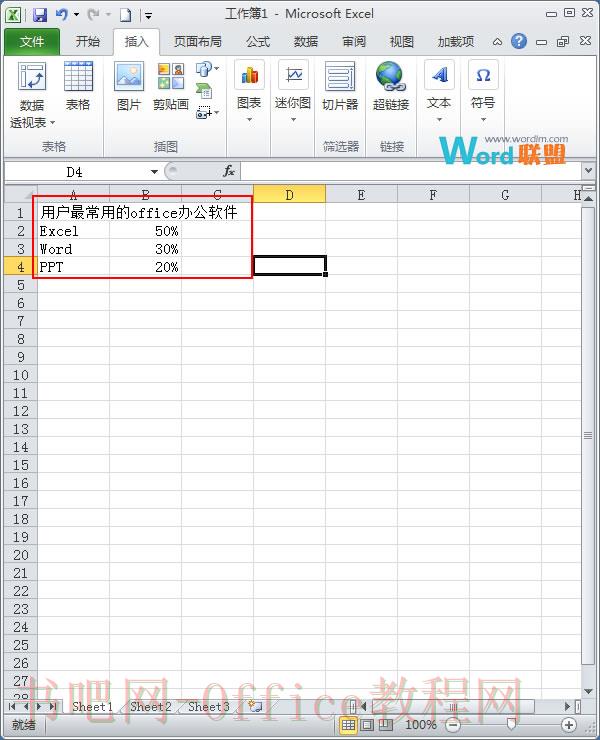
2、鼠标选中数据表格,切换到【插入】选项卡,单击【图标】选项组,在下拉面板中选择【饼图】—【二维饼图】。
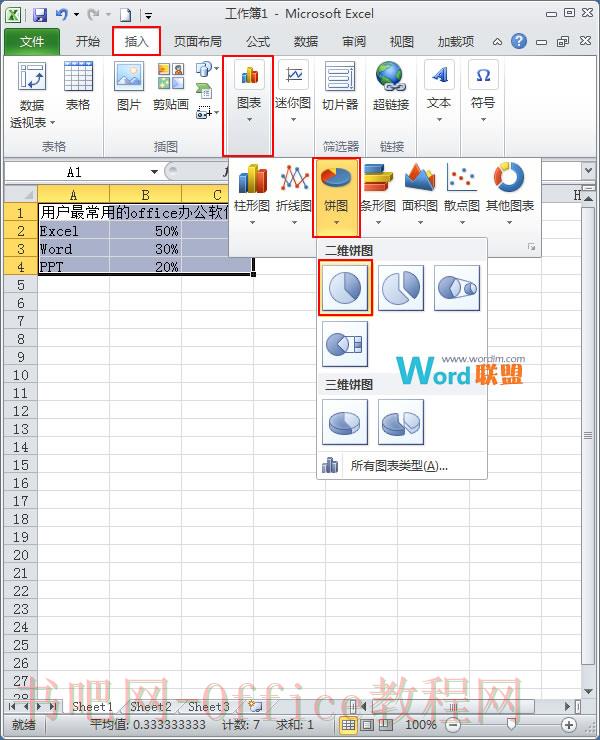
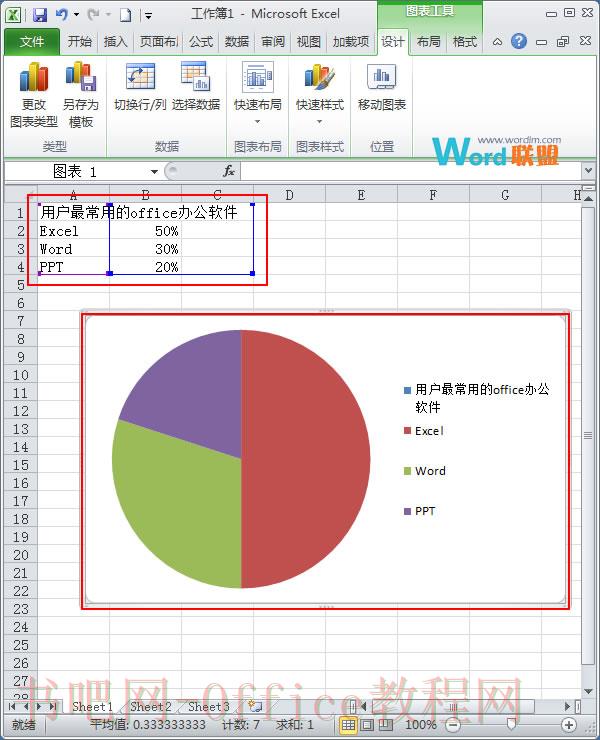
4、给统计图上添加标签文字说明。在饼图上单击鼠标右键,在弹出的快捷菜单中选择【添加数据标签】。
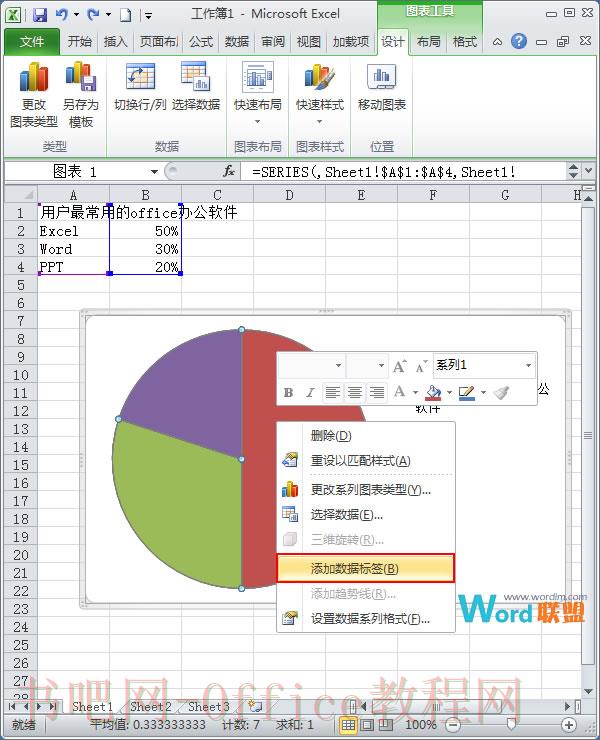
5:、我们发现图上添加了百分比显示,再次单击右键,在弹出的快捷菜单中选择【设置数据标签格式】。
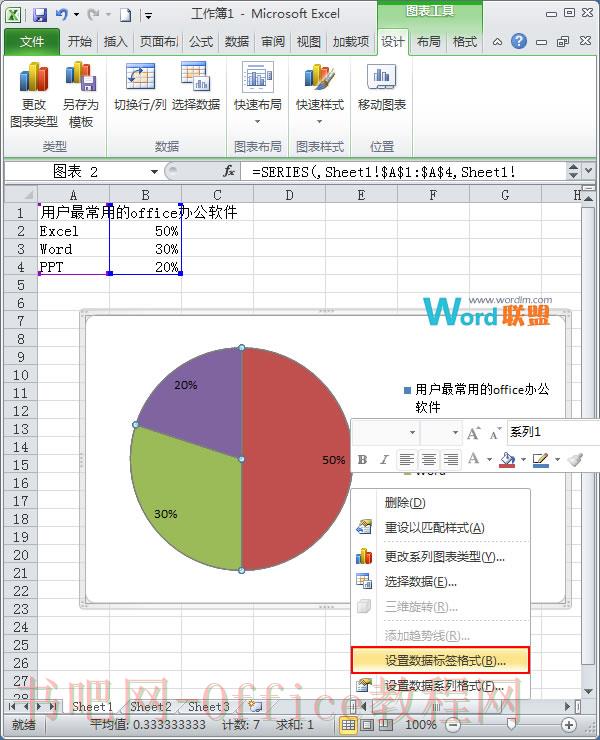
6、在弹出的对话框中切换到【标签选项】,勾选【类别名称】,完毕后单击【关闭】。
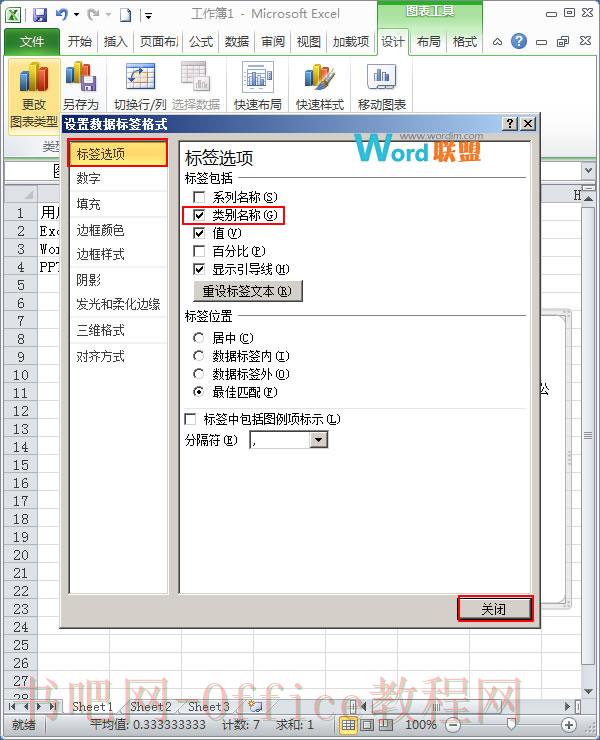
7、这样一个扇形统计图就做好了。效果如下图,在饼图中还有三维饼图,那种是用作有数据交叉的时候。有兴趣可以去尝试一下。
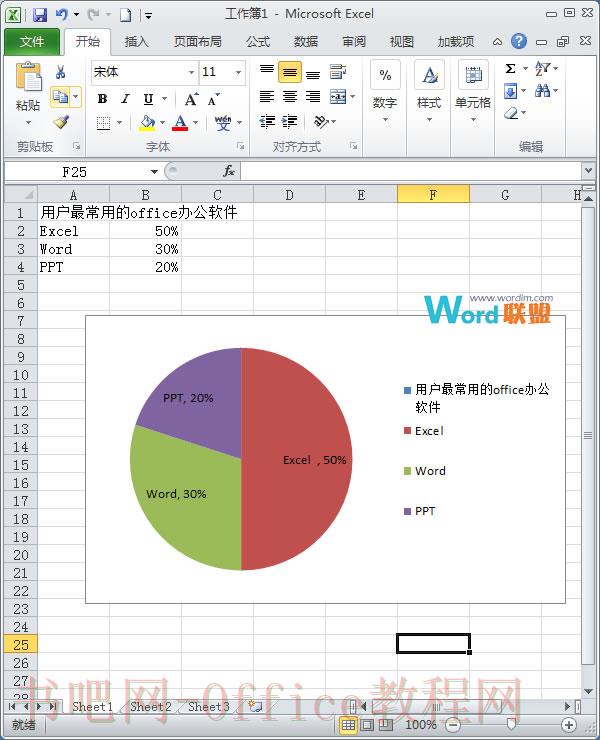
注意:在插入二维饼图的时候,注意数据一定要能相加等于百分之百的,否则会造成错误的显示。如果数据不能相加,有交叉,建议使用三维饼图
标签: Excel扇形统计图 Excel扇形统计图设置 excel统计图 WPS excel ppt中制作统计图表 设置 在ppt中制作统计图表的方法 ppt怎么设置
相关文章
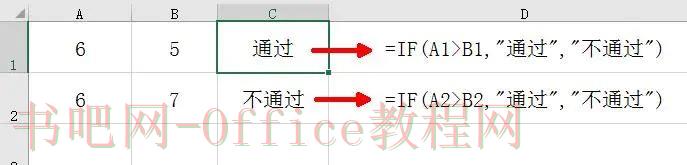
EXCEL逻辑函数中的 IF 条件判断函数,它有10大用法。 先介绍下 IF 函数公式的参数含义:= IF(条件判断,成立的结果,不成立的结果)。 ▍如:在C1单元格输入=if(A1>B1,“通过......
2023-05-29 0 if函数,IF条件函数,IF条件函数10大用法,WPS
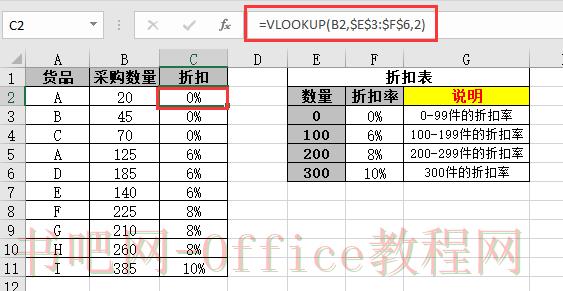
VLOOKUP函数的区间是按照给定的数值区间,查找某个数在哪个区间,并返回这个区间对应的值。 等级评定是一种特殊的区间查找。 字符的模糊查找,是指VLOOKUP函数利用通配符进行查找的一种方式,可......
2023-05-29 0 excel,excel教程,word教程,wps,WPS

怎么在Word 2007中添加脚注和尾注?使用Word 2007可以轻松地在要创建原始信息来源的文档中添加脚注和尾注。 1、将插入点放在小脚注参考号出现在文本中的位置。 Word......
2023-05-29 0 word,word使用技巧,word教程,WPS

WPS边框底纹怎么设置?wps想给表格设置一些样式,比如边框和底纹,让表格看上去更漂亮,该怎么设置呢?下面我们就来看看wps中设置边框和底纹的教程,需要的朋友可以参考下 各位同学大家好,今天来学习边......
2023-05-29 0 wps,WPS边框底纹,WPS边框底纹怎么设置,WPS
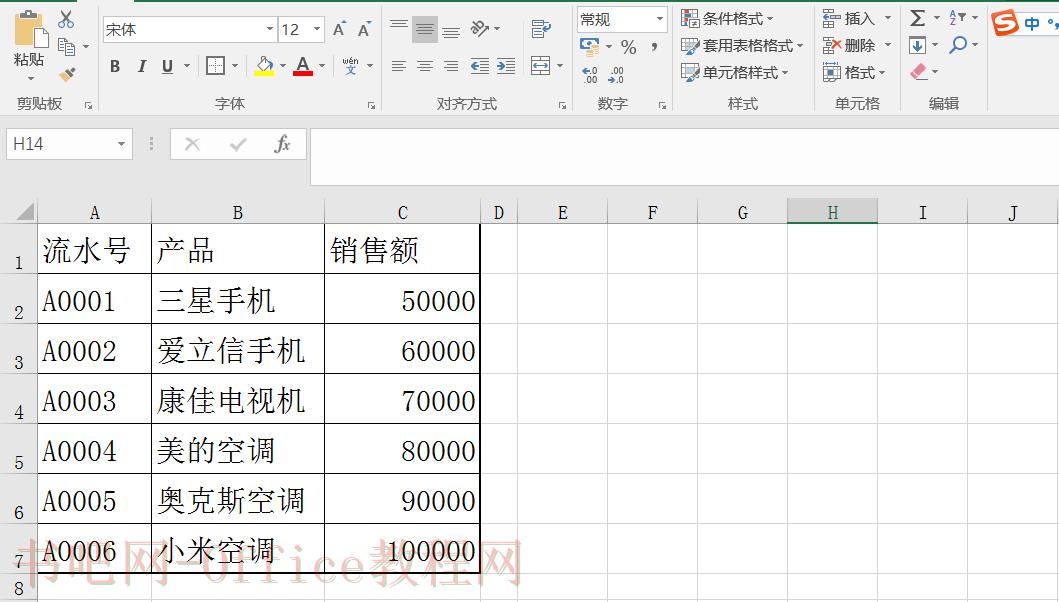
不知所措的年纪 什么都不尽人意 从来没有亏欠过谁 但总是那么狼狈 忙起来什么都不缺 闲下来其实一无所有 ——摘自微博语录 以下表的原始数据为例: 假设要求的是有关*手机和??空调的......
2023-05-29 0 SUMIF函数,SUMIF模糊求和,SUMIF通配符,WPS